Registrovaná značka ochrannej známky: Všetko, čo potrebujete vedieť, ako zadať registrovaný symbol ochrannej známky na Mac (6 krokov)
Jednoducho povedané, ochranná známka je symbol, slovo, fráza, kombinácia slov a fráz alebo čokoľvek iné, čo identifikuje zdroj výrobkov alebo tovaru. . Sú registrovaní a neregistrovaní.
Registrovaná postava ochrannej známky: všetko, čo potrebujete vedieť
Registrovaná značka ochrannej známky je symbol, ktorý sa používa na označenie, že predchádzajúci text, dizajn alebo známka je zaregistrovaný, a preto sa nemôže použiť bez riadneho povolenia od vlastníka.
Symboly ochrannej známky a autorských práv
Symbol ochrannej známky upozorňuje ostatných o vašom nároku na ochrannú známku a jej exkluzívne použitie. . Rovnako ako symbol ™ pre ochrannú známku, symbol ℠ sa používa pre značku služieb.
Majitelia registrovanej ochrannej známky používajú symbol ® na označenie, že ochranná známka je zákonne zaregistrovaná a chránená. Tento symbol nemôžete použiť na neregistrovanú ochrannú známku.
SuperScript zakrúžkovaný C alebo symbol © sa používa na oznámenie verejnosti o vašom nároku na autorské práva na určitú tvorivú prácu. Autorské práva sa vzťahujú na exkluzívne právo používať a distribuovať originálne dielo udelené svojmu tvorcovi. Autorské práva sa udeľujú na obmedzenú dobu. .
Symbol p alebo ℗ sa používa na zvukové diela, ktoré nespadajú pod autorské práva. Je to skratka pre slovo fonogram.
Aj keď neexistujú žiadne tvrdé a rýchle pravidlá týkajúce sa umiestnenia týchto symbolov, zvyčajne sú umiestnené v pravom hornom rohu ochrannej známky alebo chráneného obsahu. Symbol ochrannej známky by mal byť nahradený. Ak chcete vytvoriť tento symbol vo svojich vlastných písma. . Môžete ho nahradiť, alebo ho umiestniť na základnú líniu, ale v porovnaní s bežiacim obsahom by sa mal mierne zvýšiť a meniť sa.
Vkladanie symbolov ochrannej známky do kancelárie spoločnosti Microsoft
Symbol môžete vložiť pomocou klávesovej skratky. Stačí stlačte a podržte ALT kláves s určitou numerickou sekvenciou:
- Stlačením ALT + 0153 vložte symbol ochrannej známky: ™
- Stlačením ALT + 0174 vložíte registrovaný symbol značky: ®
- Stlačením ALT + 0169 vložte symbol autorských práv: ©
Upozorňujeme, že musíte použiť číselnú klávesnicu v režime povolenom NUM Lock. Číselné kľúče nad abecedami na hlavnej klávesnici na to nebudú fungovať.
V Microsoft Office existujú ďalšie dve možnosti na vloženie týchto symbolov:
- Stačí napísať (TM), (r) alebo (c) a automatická funkčnosť ju automaticky prevedie na symbol.
- V ponuke do dokumentu Word môžete vložiť ktorýkoľvek zo symbolov pomocou insertu> Symboly z ponuky.
Vkladanie symbolov ochrannej známky na počítači Mac
Na počítačoch Mac môžete vložiť symboly ochrannej známky pomocou nasledujúcich klávesov:
- Zadajte voľbu + 2 pre značku ™.
- Zadajte možnosť + R pre značku ®.
- Zadajte voľbu + g pre symbol ©.
Vkladanie symbolov ochrannej známky do HTML
Nasledujú skratky symbolov ochranných známok v programovaní HTML:
- Pre symbol ™ napíšte ™
- Pre © Symbol napíšte ©
- Pre symbol ® napíšte ®
Prípadne môžete použiť aj nasledujúce skratky:
- ® pre registrovaný symbol ochrannej známky ®
- ™ pre ochrannú známku ™
- Pre symbol autorských práv ©
Vkladanie symbolov ochrannej známky pomocou mapy znakov
Pomocou mapy znakov môžete vložiť aj symboly ochranných známok:
- Otvorte vyhľadávacie pole Windows.
- Zadajte „Mapa znakov“.
- V rozbaľovacej ponuke vyberte symbol.
Vkladanie symbolov ochrannej známky do PDF
- Otvorte dokument PDF.
- .
- Vyberte možnosť Úpravy v centre nástrojov.
- Otvorte dokument Word a nastavte rovnaké písmo ako v PDF.
- Vložte ochrannú známku, registrovanú známku alebo symbol autorských práv podľa potreby do dokumentu Word.
- Vyberte symbol v dokumente Word a skopírujte ho pomocou Ctrl+C.
- Prejdite do svojho dokumentu PDF, vezmite kurzor, kde chcete vložiť symbol, a vložte kopírovaný symbol pomocou Ctrl+V.
Písanie symbolu značky Service
Písmená SM v SuperScript označujú symbol značky služieb. Bohužiaľ, väčšina platforiem nemá rýchly štandardný spôsob, ako vložiť tento symbol. V kancelárii spoločnosti Microsoft môžete vložiť symbol značky servisu pomocou možnosti vloženia> symbolov. Za iných okolností to však nefunguje. Najjednoduchší spôsob je skopírovať symbol od niekde inde. V HTML môžete vložiť symbol servisnej značky pomocou kódu ℠.
Ak potrebujete pomoc s registrovanou postavou ochrannej známky, môžete zverejniť svoju právnu potrebu na trhu UpCounsel’s Marketplace. Upcounsel prijíma iba 5 percent právnikov na svoju stránku. .
Ako zadať registrovaný symbol ochrannej známky na Mac
Písanie registrovaného symbolu ochrannej známky je rýchle a ľahké. Voľba riad a stlačte R kľúč. Je to také jednoduché. Existuje ďalší spôsob, ako to urobiť spolu s písaním mnohých ďalších špeciálnych znakov, ktoré sú k dispozícii.
Som Eric a pracujem s rôznymi typmi softvéru už viac ako 20 rokov. Väčšinu času som bol ťažkým používateľom systému Windows. Cestou vám ukážem niektoré veci, ktoré som sa naučil.
. V tomto článku vám ukážem iný spôsob, ako to môžete urobiť. Ukážem vám tiež, ako vidieť a používať ďalšie špeciálne znaky.
Pokračujte v čítaní, aby ste sa dozvedeli viac!
- Zadanie symbolu registrovanej ochrannej známky
- Autorské práva © a Symboly ochranných známok ™
- Ostatné znaky
- Čo je ochranná známka?
- Aký je rozdiel medzi ® a ™?
Zadanie symbolu registrovanej ochrannej známky
Vo vyššie uvedenom otvorení sme vám ukázali, ako rýchlo a ľahko napísať symbol iba pomocou 2 kľúča. Môže to byť preferovanou metódou mnohých, ale ak ho často nepoužívate, pravdepodobne zabudnete na túto kľúčovú sekvenciu a možno nebudete chcieť tento článok vyhľadať zakaždým, keď to urobíte.
To je miesto, kde sa divák postavy Mac prichádza v skutočnom užitočnom. Umožňuje vám prezerať a vybrať si zo zoznamu špeciálnych znakov vrátane emodži. .
Nie je potrebné si spomenúť na kľúčovú sekvenciu. Stačí postupovať podľa pokynov nižšie.
Krok 1: Otvorte svojho editora a choďte na miesto, kde chcete vložiť postavu.
Krok 2: Stlačiť fn kľúč.
Krok 3: To vyniesol prehliadač znakov. Na kontextovej obrazovke sa zobrazí skupina znakov. Môžu to byť emodži, symboly alebo možno aj postava, ktorú hľadáte.
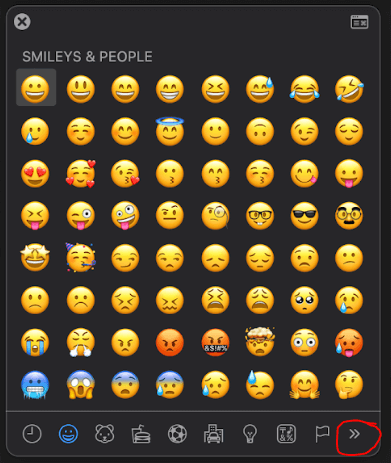
Krok 4: Ak nevidíte Symbol registrovanej ochrannej známky, Kliknite na malé šípky v pravom dolnom rohu obrazovky, až kým neuvidíte nasledujúci symbol v spodnej časti.

Krok 5: Kliknite na tento symbol a zobrazí sa zoznam špeciálnych znakov uvedených nižšie.
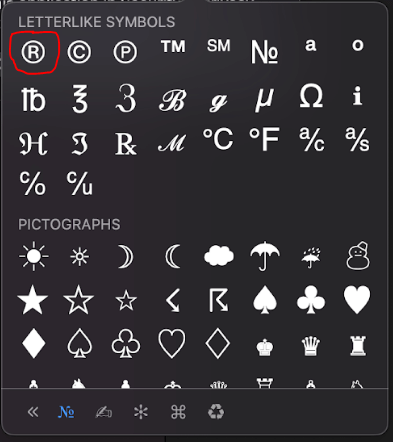
Krok 6: Klikni na Registrovaná ochranná známka symbol a potom sa vloží do vášho dokumentu.
Prehliadač znakov funguje vo väčšine textových redaktorov, e -mailov a ďalších textových polí na vašom počítači Mac. Existuje niekoľko miest, ako napríklad Dokumenty Google. V týchto prípadoch môžete stále používať Možnosť + r Kľúčová sekvencia na zadanie znaku podľa potreby.
Ďalším spôsobom, ako môžete dostať postavu do dokumentu, v ktorom divák nefunguje (napríklad Dokumenty Google), je zadanie do iného textového editora, napríklad ako napríklad . .
Autorské práva © a Symboly ochranných známok ™
Symboly autorských práv a ochranných známok sú tiež populárne symboly, ktoré možno budete potrebovať v dokumentoch. Nájdete ich v prehliadači znakov, ale ak potrebujete použiť kľúčovú sekvenciu, ktorú môžete použiť Možnosť + g pre © a pre ™.
Ostatné znaky
Možno ste si všimli pri otváraní diváka postavy, že na výber je množstvo rôznych znakov, symbolov a emodži. Prehliadač znakov vám umožní vložiť niečo z nich do vašich dokumentov a iných textových polí, kedykoľvek to bude potrebné.
. Existuje príliš veľa na zozname tu, ale ak by ste chceli vidieť viac, pozrite sa na tento článok.
Čo je ochranná známka?
Jednoducho povedané, ochranná známka je symbol, slovo, fráza, kombinácia slov a fráz alebo čokoľvek iné, čo identifikuje zdroj výrobkov alebo tovaru. Existujú dva typy ochranných známok. Sú registrovaní a neregistrovaní.
Aký je rozdiel medzi ® a ™?
Ak nie ste oboznámení s týmito symbolmi a často ich nepoužívajte. Sú to symboly ochrannej známky, ale medzi nimi existuje zreteľný rozdiel a nie sú zameniteľné.
™ je jednoducho známy ako . V podstate môže každý použiť tento symbol na niečom, čo vytvára. Identifikuje logo, dizajn alebo niečo, čo bolo vytvorené na reprezentáciu produktu, ale v skutočnosti nemá žiadnu skutočnú právnu autoritu.
Ochrannú známku používa osoba alebo spoločnosť, keď plánujú alebo sú v procese získania legálne registrovanej ochrannej známky. Nemá úplnú právnu právomoc vyhradiť si právo na duševné vlastníctvo, ale pomáha s ním nárokovať subjekt a dáva ostatným vedieť zámer.
® sa používa na označenie a Registrovaná ochranná známka. Ako už názov hovorí, znamená to, že práva boli oficiálne a legálne zaregistrované v orgáne, ako je vláda alebo právna organizácia. Preto má vlastník úplnú kontrolu nad tým, ako je možné tento symbol použiť.
Registrovaná ochranná známka poskytuje oveľa väčšiu právnu ochranu ako obyčajná ochranná známka, ale obidve sa dajú použiť na ochranu obrazov, log, návrhov, fráz, sloganov alebo akýchkoľvek iných duševných vlastníctva, ktoré sa používajú na identifikáciu alebo reprezentáciu výrobku alebo tovaru.
Pozrite sa sem, ak sa chcete dozvedieť viac o ochranných známkach.
Záverečné slová
Ak ste v dokumentoch videli registrovaný symbol ochrannej známky, možno ste sa pýtali, ako napísať alebo zadať tento symbol sami. Na počítačoch Mac je to celkom jednoduché a existuje viac spôsobov, ako to urobiť.
Pomocou Možnosť + r Kľúč je najrýchlejší spôsob, ale pomocou prehliadača postavy je pekný spôsob, ako to urobiť, a umožňuje vám vybrať z mnohých ďalších špeciálnych znakov.
. Radi by sme vás počuli.
